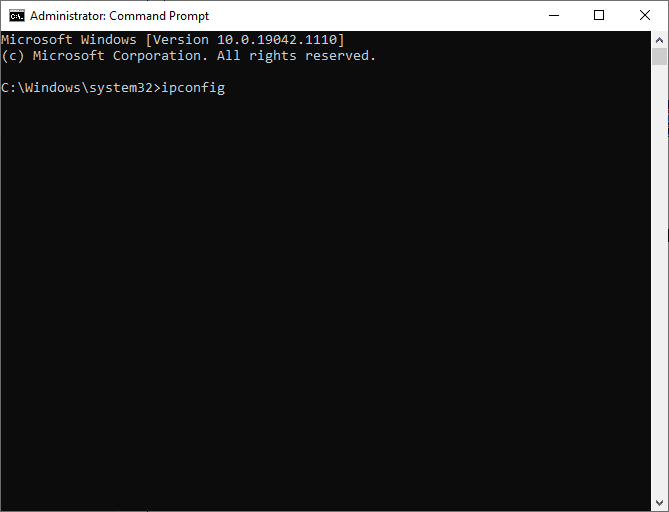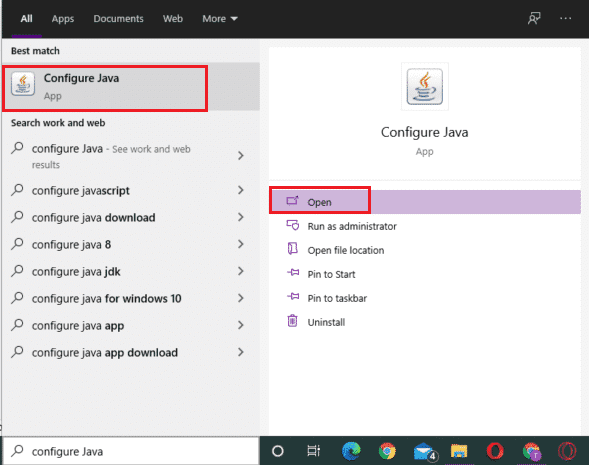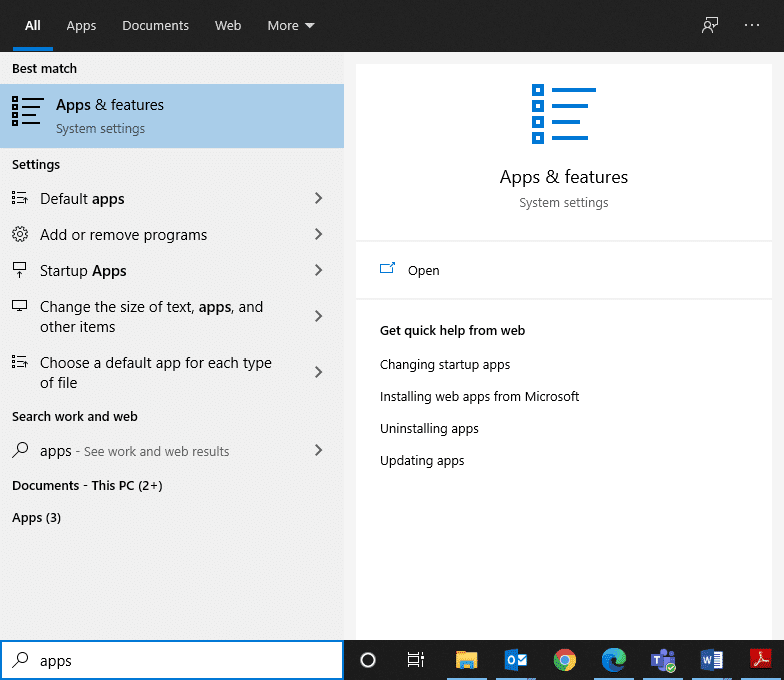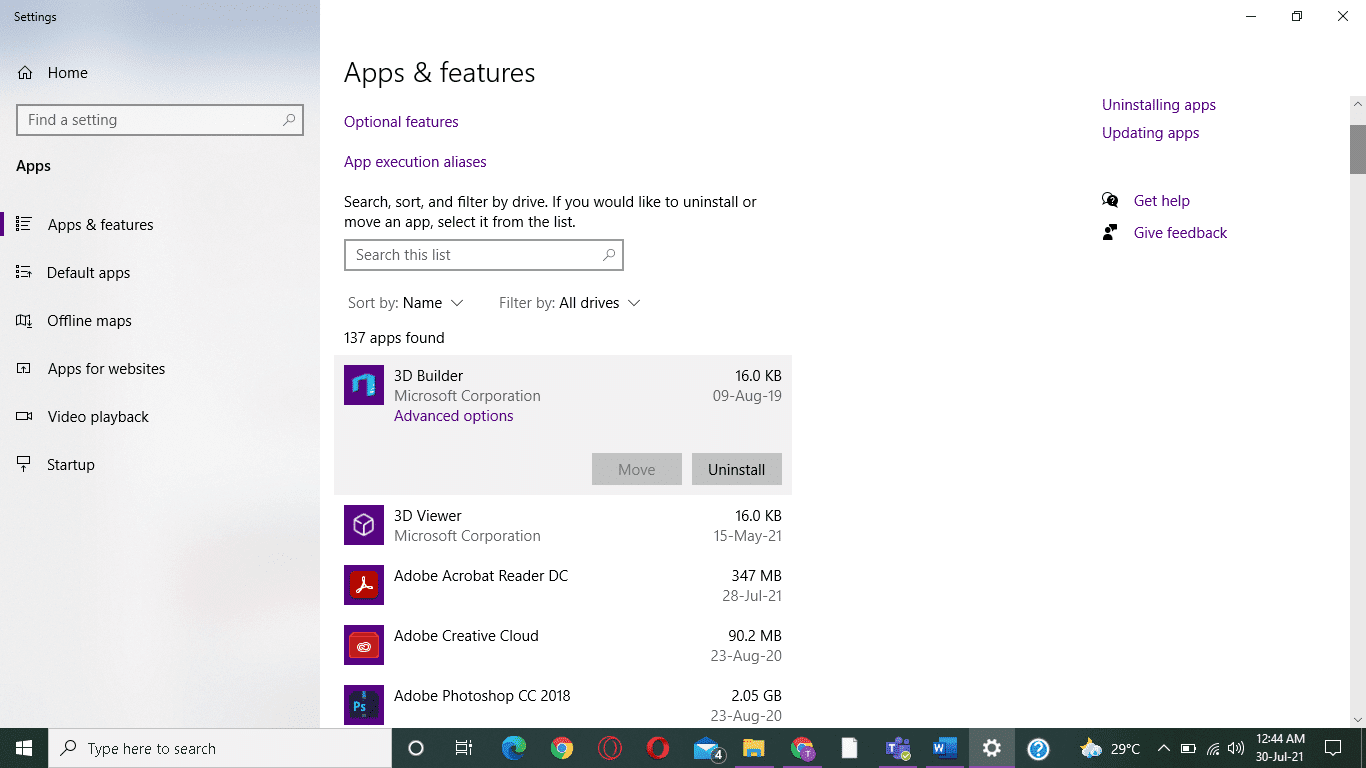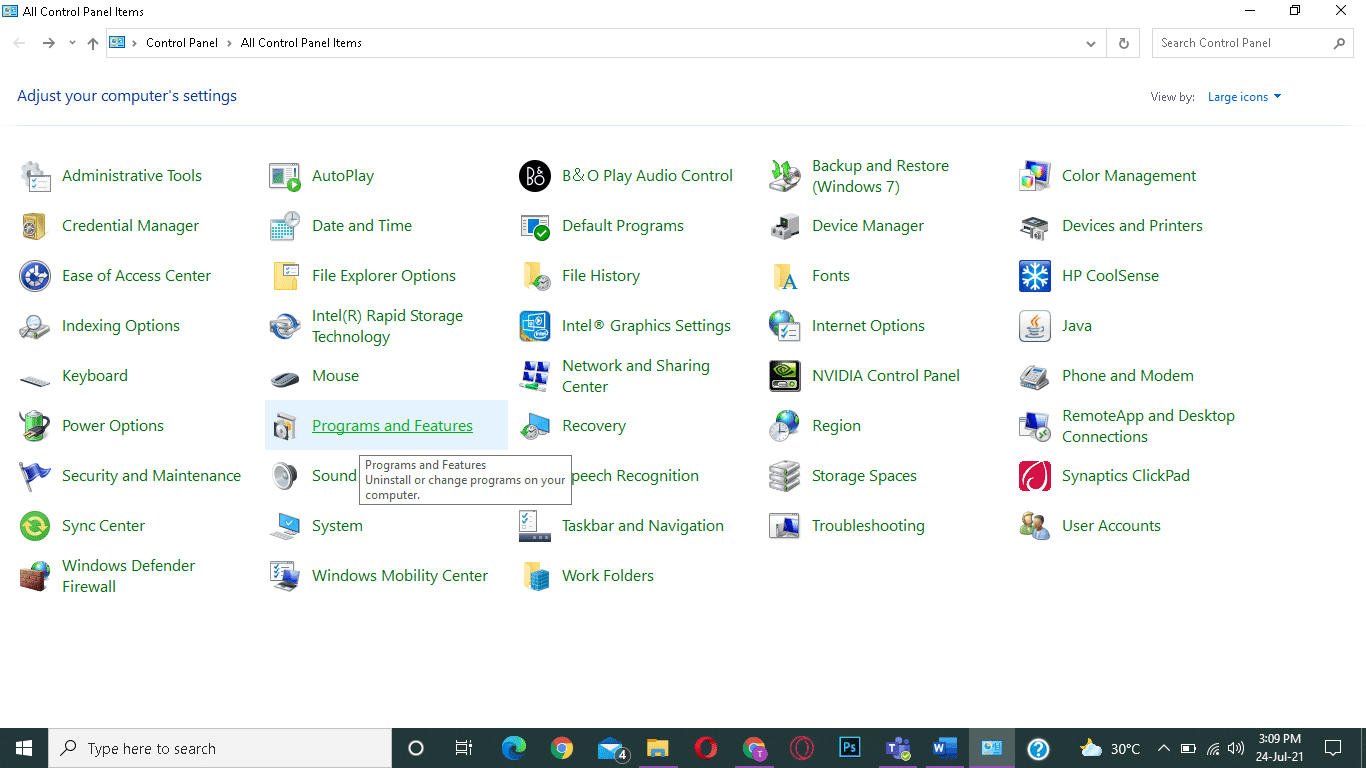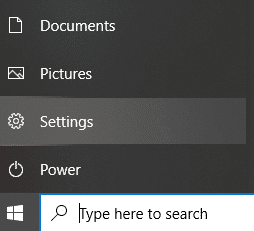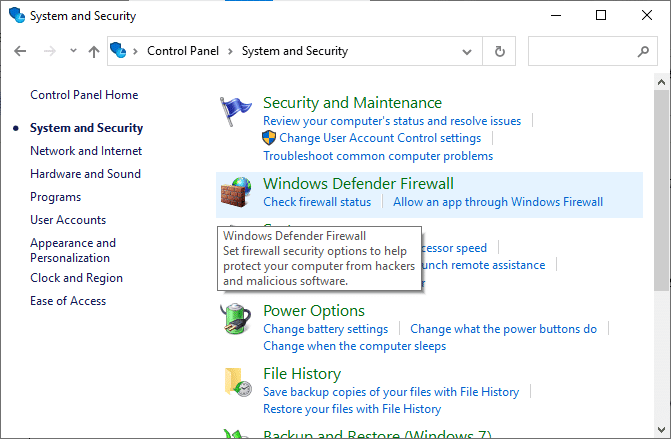Mojang Studios于2011(Minecraft)年11 月(November 2011)发布了《我的世界》 ,并在不久后大获成功。每月约有 9100 万玩家登录游戏;与其他在线游戏相比,这是最大的玩家数量。它支持 macOS、Windows、iOS、Android设备以及Xbox和PlayStation型号。许多玩家报告了以下错误信息: Failed to connect to the server.io.netty.channel.AbstractChannel$AnnotatedConnectException: Connection refused : no further information。如果您也遇到同样的问题,请阅读我们的指南以了解如何在Windows 10上修复此(Windows 10)Minecraft错误个人电脑。

How to Fix io.netty.channel.AbstractChannel$AnnotatedConnectException Minecraft Error?
此错误背后的主要原因是下面解释的 IP 连接问题,以及相同的次要原因。
-
IP 连接问题:(IP Connectivity Issue: )当您尝试连接游戏服务器并且 IP 地址和/或 IP 端口不正确时,将导致io.netty.channel.AbstractChannel$AnnotatedConnectException error在Minecraft中。当 IP 地址更改并且多个用户尝试使用相同的 IP 地址进行连接时,就会出现冲突。如果您使用静态 IP 地址,则此错误可以忽略不计。
-
Windows 防火墙:(Windows Firewall: )Windows 防火墙(Windows Firewall)是一个内置应用程序,充当过滤器,即它扫描 Internet 上的信息并阻止可能有害的数据到达系统。由于众所周知,Windows 防火墙也会导致可信赖应用程序的运行出现问题。(Windows Firewall)这就是Minecraft可能无法连接到其服务器的原因。
-
过时的 Java 文件:(Outdated Java Files: )由于Minecraft是基于Java编程的,过时的Java文件和游戏Launcher会导致 io.netty.channel.AbstractChannel$ AnnotatedConnectException错误。唯一的解决办法是定期更新游戏文件。
-
软件不兼容:(Software Incompatibility: )Minecraft的官方网站提供了与其不兼容的软件列表。单击此处(Click here)阅读完整列表。您需要从系统中卸载所有这些程序,以避免游戏出现问题。
-
端口不可用:(Unavailability of the Port: )在线(Online)数据以数据包的形式从发送端口传送到目标端口。在正常情况下,上述功能有效。但是,在多个连接请求的情况下,它们会排队并且比平时花费更长的时间。端口不可用或端口可用但忙会触发连接被拒绝:没有更多信息Minecraft错误。唯一的解决方案是在几分钟后尝试连接到服务器。
在本节中,我们编制了修复此错误的方法列表,并根据用户的方便性对其进行了排列。因此,请一一实施,直到找到适合您的Windows 10系统的解决方案。
方法一:重置互联网路由器(Method 1: Reset Internet Router)
简单地说(Simply),重置您的互联网路由器可以修复 io.netty.channel.AbstractChannel$ AnnotatedConnectException错误。
1.从电源插座上拔下(Unplug) 路由器。(the router)
2.稍等片刻(Wait),然后重新连接(reconnect)路由器。
3. 检查错误现在是否已修复。否则,按路由器的重置按钮(Reset button)重置所有设置。

方法 2:重新启动计算机(Method 2: Restart Your Computer)
当您进行重新启动或重新启动过程时,大多数较小的技术故障通常会得到修复。
1.按Windows 键(Windows key.)导航到 开始菜单。(Start menu)
2. 单击电源图标(Power icon)>重新启动(Restart),如突出显示的那样。

如果基本的故障排除方法无法修复Minecraft中的 io.netty.channel.AbstractChannel$ (Minecraft)AnnotatedConnectException错误,我们现在将在后续方法中修复与VPN的冲突。(VPN)
另请阅读:(Also Read:) 什么是 VPN?这个怎么运作?(What is VPN? How it Works?)
方法 3:解决与 VPN 的冲突(Method 3: Resolve Conflicts with VPN)
方法 3A:卸载 VPN 客户端(Method 3A: Uninstall VPN Client)
由于VPN客户端会屏蔽您的 IP 地址,因此也可能会触发上述错误。因此(Hence),卸载VPN客户端可能有助于修复 io.netty.channel.AbstractChannel$ AnnotatedConnectException错误在我的世界(Minecraft)
为了一次性删除与VPN客户端相关的所有数据和文件,我们在此方法中使用了Revo Uninstaller 。
1.从官方网站(official website)下载免费试用版(FREE TRIAL)或购买(BUY, )版安装 Revo Uninstaller(Install Revo Uninstaller ) ,如下图所示。

2. 打开Revo 卸载(Revo Uninstaller)程序并导航到您的VPN 客户端(VPN Client)。
3. 现在,选择VPN 客户端(VPN Client)并单击顶部菜单栏中的卸载( Uninstall)。
注意:(Note:)我们以Discord为例来说明此方法的步骤。

4. 选中卸载前制作系统还原点(Make a System Restore Point before uninstall)旁边的框,然后在弹出提示中单击继续。(Continue)

5. 现在,单击扫描(Scan)以显示注册表中剩余的所有VPN文件。(VPN)

6.接下来,单击全选(Select all ),然后单击删除(Delete)。
7.在确认提示中单击是。(Yes )
8. 重复第 5 步(Step 5),确保所有VPN文件均已删除。
Revo 卸载程序未找到任何剩余项目(Revo uninstaller hasn’t found any leftover items )的提示应显示如下所示。

9. VPN客户端及其所有文件被完全删除后重新启动(Restart )系统。
方法 3B:使用受信任的 VPN 客户端(Method 3B: Use a Trusted VPN Client)
如前所述,主要原因是 IP 连接问题,因此,使用受信任的VPN客户端运行游戏非常重要。如果您仍然希望使用VPN服务,下面列出了一些推荐的服务:(recommended ones)
1. ExpressVPN:这是经过Minecraft测试的VPN服务,在我们的列表中排名第一。
2. SurfShark:这个VPN用户友好,性价比高。
3. Betternet:它免费提供可靠的VPN服务。
4. NordVPN:非常适合这款沙盒游戏,提供优质服务。
5. VPNCity:领先的军用级VPN(Military-Grade VPN)服务,可在iOS、Android、macOS设备上使用。这提供了超快速的流媒体设施。
因此(Hence),您可以在卸载现有VPN客户端后使用可靠的VPN客户端来避免此连接错误。
方法 4:确保正确的 IP 地址和端口(Method 4: Ensure Correct IP Address and Port)
如果您使用动态互联网服务,您的 IP 地址每隔几天就会更改一次。因此,必须确保将正确的 IP 地址和端口添加到Launcher中。请按照以下步骤执行此操作:
1.在Windows 搜索(Windows search)栏中键入cmd 。单击以管理员身份运行以(Run as administrator)使用管理权限启动命令提示符。(Command Prompt)

2. 键入:ipconfig并按Enter,如图所示。
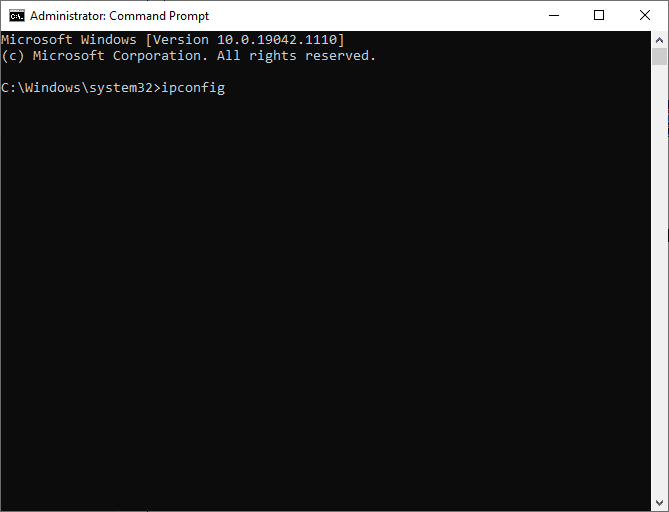
3. 记下屏幕上显示的IPV4 地址。(IPV4 Address)
4. 导航到Minecraft Servers folder > Maxwell (some random numbers) 文件夹。
5. 现在,前往MinecraftServer。
6. 在这里,单击服务器属性(.txt 文件)(on Server Properties (.txt file) )将其打开。从这里记下服务器端口地址。(Server Port address )
7. 接下来,启动Minecraft并转到Play Multiplayer选项。
8. 单击您要加入的服务器,然后单击“(Server)编辑(Edit)”,如突出显示的那样。

9. IPV4 地址(IPV4 address)和服务器端口号(Server Port number)应与第 4(Step 4)步和第 8(Step 8.)步中记录的数据匹配。(match)
注意:(Note:)服务器名称(Server name)可能因用户偏好而异。
10. 最后,单击Done > 刷新(Refresh)。
检查这是否可以修复Minecraft(Minecraft)中的io.netty.channel.AbstractChannel$ AnnotatedConnectException错误。如果没有,请尝试下一个修复。
另请阅读:(Also Read:)降低 Ping 和改善在线游戏的 14 种方法( 14 Ways to Lower Your Ping and Improve Online Gaming)
方法 5:更新 Java 软件(Method 5: Update Java Software)
当您使用最新版本的游戏启动器而(Launcher)Java文件已过时时,会出现重大冲突。这可能会导致Connection denied: no further information error in Minecraft以及Minecraft login error。以及Minecraft登录错误(Minecraft login error)..
- Windows 10 用户经常遇到标准Java.net.connectexception 连接超时没有进一步信息错误。( Java.net.connectexception connection timed out no further information error.)
- 此外,要加入Minecraft服务器,Learn to Mod 帐户 (Learn to Mod account )是必不可少的。指示缺少Learn to Mod帐户的常见错误是:Java.net connectexception Minecraft 错误(Java.net connectexception Minecraft error)
这两个错误都可以通过将Java软件更新到最新版本来纠正,如下所示:
1. 如图所示,通过在Windows 搜索(Windows Search)栏中搜索来启动配置 Java应用程序。(Configure Java)
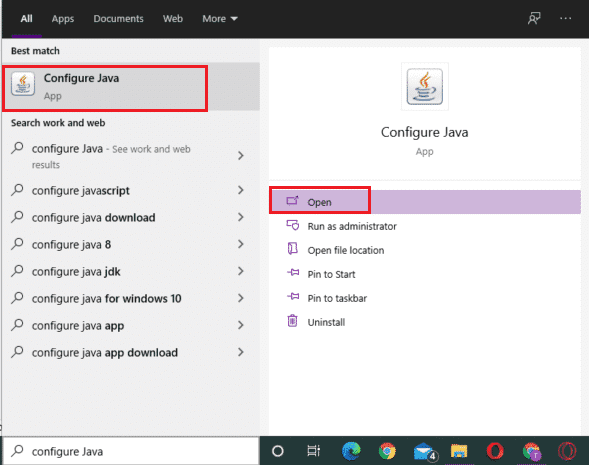
2. 切换到Java 控制面板(Java Control Panel )窗口中的更新(Update)选项卡。
3. 勾选自动检查更新(Check for Updates Automatically)选项旁边的框。
4. 从通知我(Notify Me)下拉列表中,选择下载前(Before Downloading)选项,如图所示。
从这里开始,Java将自动查找更新并在下载之前通知您。
5. 现在,单击立即更新(Update Now)按钮。
6. 如果有新版本的Java可用,请按照屏幕上的说明开始下载(downloading)和安装过程。(installation)
7. 允许Java Updater对您的计算机进行更改。
8. 按照提示(prompts)完成该过程。
方法六:卸载不兼容的软件(Method 6: Uninstall Incompatible Software)
如前所述,Minecraft网站上有一个不兼容软件的列表。要解决此类问题,您需要从系统中卸载有冲突的软件。
方法 6A:卸载不兼容的程序(Method 6A: Uninstall Incompatible Programs)
1. 在Windows 搜索(Windows Search)框中键入应用程序以启动应用程序和功能(Apps & Features)实用程序。
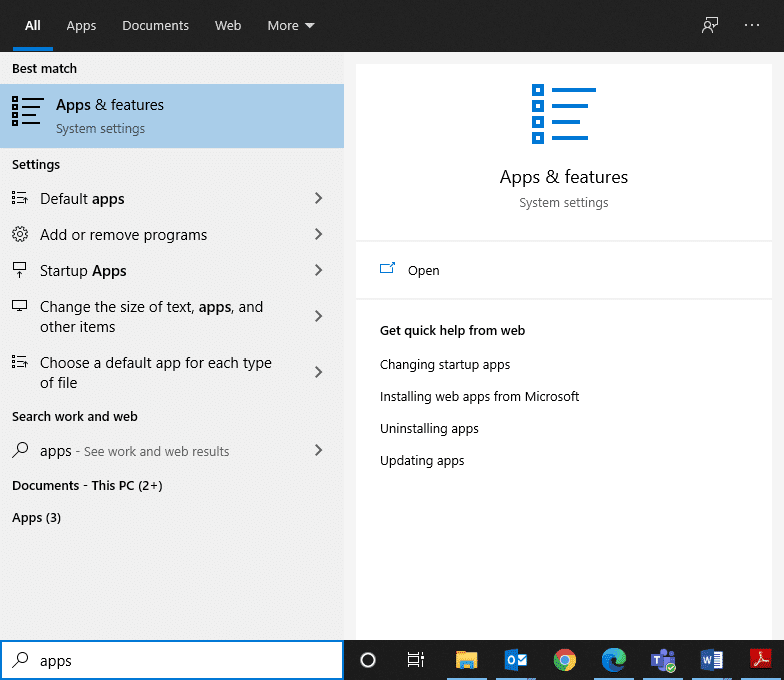
2. 使用搜索此列表(Search this list)字段查找这些不兼容的程序。

3. 选择程序(Program),点击卸载(Uninstall),如下图。
注意:(Note:)我们使用 3D Builder仅用于说明目的。
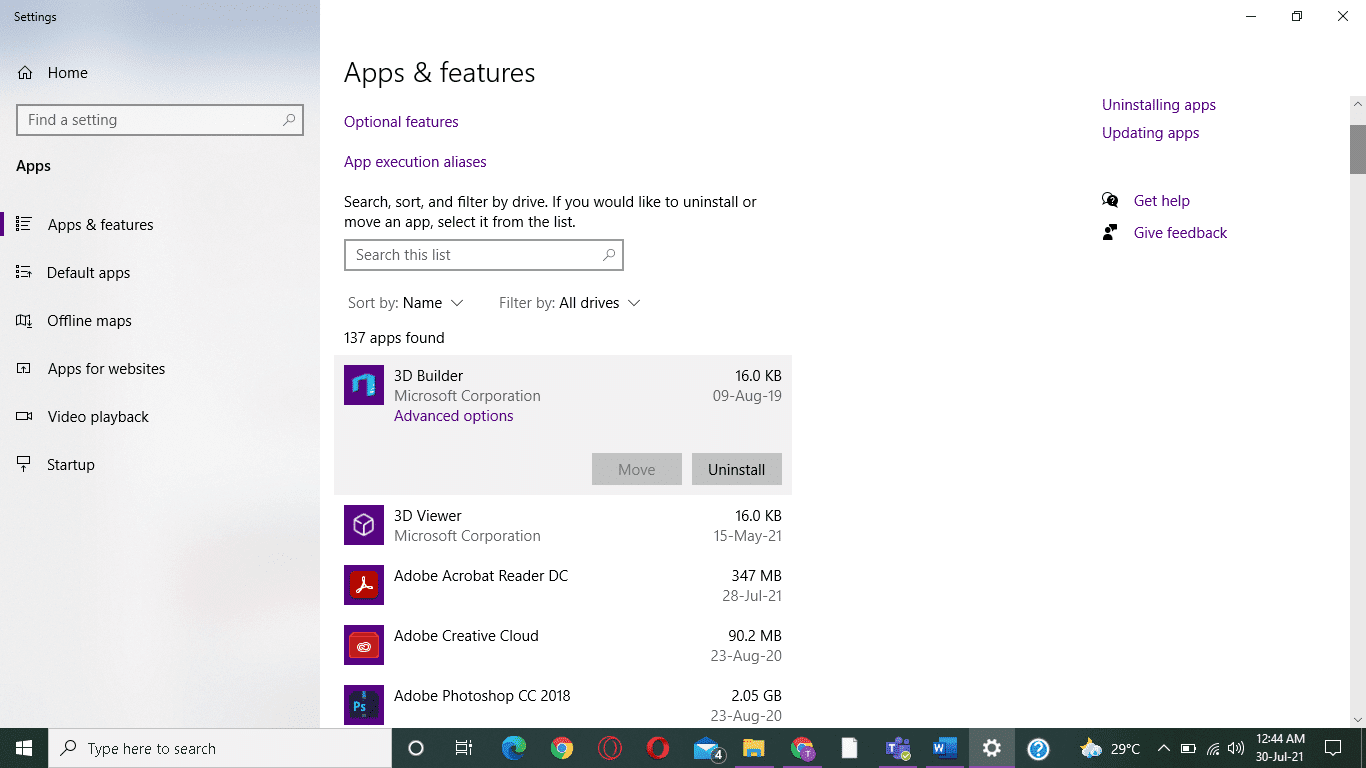
方法 6B:卸载游戏增强软件(Method 6B: Uninstall Game Enhancement Software)
Minecraft不需要任何游戏增强软件。然而,如果您在系统上使用游戏增强器应用程序,可能会导致 io.netty.channel.AbstractChannel$ AnnotatedConnectException错误在Minecraft中。此外,它可能会导致游戏崩溃和硬件问题。因此,建议删除此类程序。
注意:(Note: )我们以NVIDIA GeForce Experience为例说明了此方法的步骤。
1.通过在Windows 搜索(Windows search)栏中搜索来启动控制面板。(Control Panel )

2. 单击View by > Large icons。
3. 选择程序和功能(Programs and Features),如下所示。
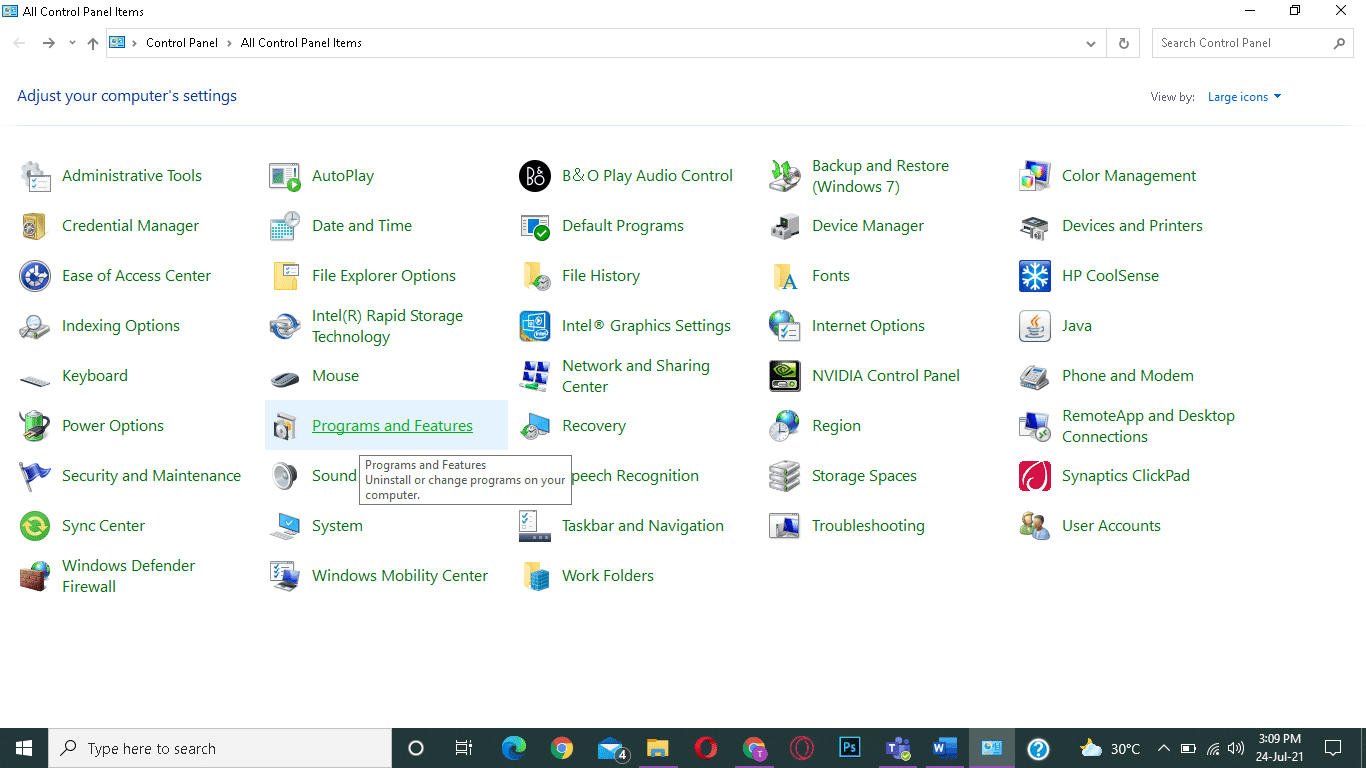
4. 右键单击任何NVIDIA 组件(NVIDIA component)并选择卸载(Uninstall)。

5. 对所有NVIDIA 程序(NVIDIA programs )重复相同的过程以从系统中卸载这些程序。并重新启动(Restart)计算机。
您可以使用相同的方法从系统中删除所有游戏增强软件,例如Discord、Evolve、Synapse/Razer Cortex、D3DGear等。
另请阅读:(Also Read:) 在 Windows 10 中完全卸载 Avast Antivirus 的 5 种方法(5 Ways to Completely Uninstall Avast Antivirus in Windows 10)
方法 7:在 Minecraft 文件夹中的防火墙设置中添加例外(Method 7: Add Exceptions to Firewall Settings in Minecraft Folder)
Windows 防火墙(Windows Firewall)有时会使游戏难以连接到主机服务器。为Minecraft设置(Minecraft)防火墙(Firewall)设置例外将帮助您修复连接被拒绝:没有更多信息Minecraft错误。以下是将Minecraft文件夹例外添加到防火墙(Firewall)设置的方法:
1. 单击Windows 图标(Windows icon )并选择设置(Settings )选项,如图所示。
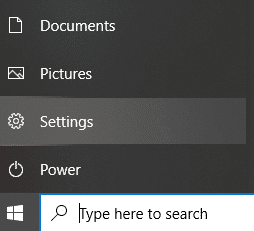
2.通过单击打开更新和安全。( Update & Security)

3. 从左侧窗格中选择Windows 安全( Windows Security)选项,然后单击右侧窗格中的防火墙和网络保护(Firewall & network protection )。

4. 在这里,单击允许应用程序通过防火墙。( Allow an app through firewall. )

5. 现在,点击更改设置(Change settings)。此外,在确认提示中单击是。(Yes)

6. 单击位于屏幕底部的允许另一个应用程序选项。(Allow another app )

7. 选择Browse...,进入Game Installation Directory 并选择Launcher Executable。然后,单击屏幕底部的添加(Add)按钮。
8.重复(Repeat)第 6 步和第 7 步,添加安装Minecraft 服务器、Maxwell 文件夹(Minecraft servers, Maxwell folder)和Java 可执行(Java executables)文件的目录。
9. 返回步骤 5中的(Step 5)允许应用程序(Allow apps)屏幕。
10. 向下滚动到Java Platform SE Binary选项并勾选Public和Private Networks 的所有选项。

方法 8:暂时禁用 Windows 防火墙(不推荐)(Method 8: Disable Windows Firewall Temporarily (Not Recommended))
这是上述向防火墙(Firewall)添加例外的方法的替代方法。在这里,我们将暂时禁用Windows Defender 防火墙(Windows Defender Firewall),以修复 io.netty.channel.AbstractChannel$ AnnotatedConnectException在我的世界(Minecraft)。
1.像以前一样启动控制面板。(Control Panel )
2. 选择系统和安全(System and Security)选项。
3. 在这里,单击Windows Defender 防火墙,如图所示。(Windows Defender Firewall, as shown.)
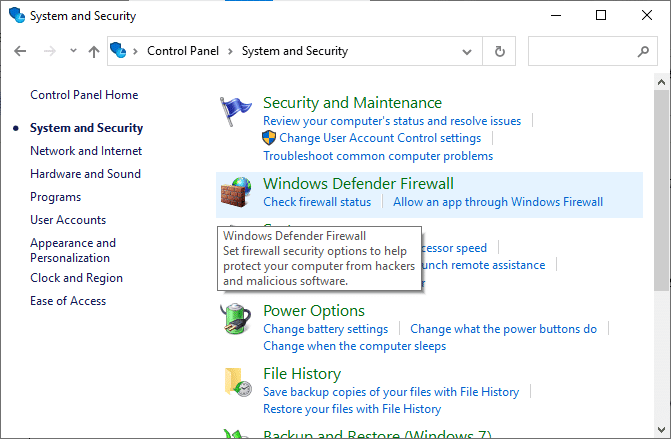
4. 单击左侧面板中的打开或关闭 Windows Defender 防火墙(Turn Windows Defender Firewall on or off )选项。

5. 现在,勾选复选框;为所有类型的网络设置(network settings.)关闭 Windows Defender 防火墙(不推荐) 。(turn off Windows Defender Firewall (not recommended) )

6.重新启动系统(Reboot your system)并检查问题是否已修复。
方法9:检查端口过滤功能(Method 9: Check Port Filtering Feature )
即使端口转发在您的系统上运行良好,端口过滤功能也可能会产生冲突。让我们首先了解这些术语的含义。
-
端口过滤(Port Filtering)是一种允许您允许或阻止正在执行特定操作的特定端口的操作。
-
端口转发(Port Forwarding)是一个过程,通过该过程,外部设备可以通过将外部端口连接到设备的内部 IP 地址和端口来连接到专用网络。
您可以通过以下方式解决此冲突:
1. 确保端口过滤(port filtering)选项已关闭。(turned off.)
2. 如果已打开,请确保正在过滤正确的端口(correct ports are being filtered)。
另请阅读:(Also Read:) 在游戏中检查 FPS(每秒帧数)的 4 种方法(4 Ways to Check FPS (Frames Per Second) In Games)
方法10:检查ISP网络访问(Method 10: Check ISP Network Access)
此外,您应该验证您的Internet 服务提供商(Internet Service Provider)( ISP ) 是否有效地工作。您的ISP可能会阻止对特定域的网络访问,这就是您也无法连接到服务器的原因。在这种情况下,请与您的Internet 服务提供商(Internet Service Provider)联系以解决此问题。此外,您也许可以通过网络更新修复Minecraft中的 io.netty.channel.AbstractChannel$ AnnotatedConnectException 。
方法 11:重新安装 Minecraft(Method 11: Reinstall Minecraft)
如果上述方法都没有修复您的Windows 10系统上的上述错误,那么Minecraft一定已经损坏了。摆脱此问题的唯一方法是在系统上重新安装应用程序。
1. 按照方法 6A(Method 6A)中列出的步骤卸载 Minecraft。
2. Minecraft从您的系统中删除后,您可以通过搜索来确认,如下图所示。您将收到一条消息,指出我们在此处找不到任何可显示的内容。仔细检查您的搜索条件(We couldn’t find anything to show here. Double-check your search criteria)。

以下是从您的计算机中删除Minecraft缓存和剩余文件的方法:
3. 单击Windows 搜索框(Windows Search box)并输入%appdata%。单击打开(Open)以转到AppData Roaming 文件夹(AppData Roaming folder)

4. 在这里,找到Minecraft,右键单击它并删除(Delete)它。
5. 接下来,在Windows 搜索框中搜索( the Windows Search box)%LocalAppData% ,如图所示。

6.右键单击 Minecraft 文件夹(Minecraft folder),将其删除。(Delete)
7.重新启动系统(Restart your system),因为所有Minecraft文件,包括缓存都被删除。
8.下载 Minecraft 启动器(Download Minecraft launcher)并按照屏幕上的说明将其安装(install)到您的系统中:
专业提示(Pro Tip):您还可以通过为 Minecraft分配额外的 RAM来解决游戏中断和连接被拒绝没有更多信息(allotting additional RAM)Minecraft错误。
受到推崇的:(Recommended:)
我们希望本指南对您有所帮助,并且您能够修复Windows系统中的 fix io.netty.channel.AbstractChannel$AnnotatedConnectException: Connection refused Minecraft error让我们知道哪种方法适合您。此外,如果您对本文有任何疑问/评论,请随时将它们放在评论部分。
Fix io.netty.channel.AbstractChannel$AnnotatedConnectException Error in Minecraft
Mojаng Studios releaѕed Mineсraft in November 2011 and it beсame a success soon after. Every month about ninety-one million playerѕ log into the game; this is the largest player count as compared to оther online games. It supports macOS, Windows, iOS, Android devices along with Xbox and PlayStаtion models. Many gamers have reported the following error message: Failed to connect to the server.io.netty.channel.AbstractChannel$AnnotatedConnectException: Connection refused : no further information. If you are also facing the same problem, read our guide to learn how to fix this Minecraft error on Windows 10 PC.

How to Fix io.netty.channel.AbstractChannel$AnnotatedConnectException Minecraft Error?
The primary reason behind this error is IP connectivity issue which has been explained below, along with the secondary reasons for the same.
-
IP Connectivity Issue: When you try to connect to the game server and the IP address and/or IP port is incorrect, it will cause io.netty.channel.AbstractChannel$AnnotatedConnectException error in Minecraft. Conflicts arise when IP address change and multiple users try connecting with the same IP address. This error would be negligible if you use a static IP address, instead.
-
Windows Firewall: Windows Firewall is an in-built application that acts as a filter i.e it scans the information on the internet and blocks the potentially harmful data from reaching the system. Since Windows Firewall is known to cause problems with the functioning of trustworthy applications as well. That is why Minecraft might be unable to connect to its server.
-
Outdated Java Files: Since Minecraft is based on Java programming, outdated Java files and game Launcher will lead to io.netty.channel.AbstractChannel$AnnotatedConnectException error. The only solution is to update the game files regularly.
-
Software Incompatibility: The official website of Minecraft hosts a list of software that is incompatible with it. Click here to read the complete list. You will need to uninstall all these programs from your system to avoid issues with the game, altogether.
-
Unavailability of the Port: Online data is communicated in packets from the sender port to the destination port. Under normal circumstances, the above function works efficiently. But, in the case of multiple connection requests, they are queued and take longer than usual. The unavailability of port or port is available but busy will trigger connection refused: no further information Minecraft error. The only solution is to try connecting to the server after a few minutes.
In this section, we have compiled a list of methods to fix this error and arranged them according to user convenience. So, implement these, one by one, until you find a solution for your Windows 10 system.
Method 1: Reset Internet Router
Simply, resetting your internet router can fix io.netty.channel.AbstractChannel$AnnotatedConnectException error.
1. Unplug the router from the Power outlet.
2. Wait for a while and then, reconnect the router.
3. Check if the error is fixed now. Else, press the Reset button of the router to reset all settings.

Method 2: Restart Your Computer
Most minor technical glitches often get fixed when you go for a restart or reboot process.
1. Navigate to the Start menu by pressing the Windows key.
2. Click Power icon > Restart, as highlighted.

If the basic troubleshooting methods couldn’t fix io.netty.channel.AbstractChannel$AnnotatedConnectException error in Minecraft, we shall now fix conflicts with VPN in the succeeding method.
Also Read: What is VPN? How it Works?
Method 3: Resolve Conflicts with VPN
Method 3A: Uninstall VPN Client
Since a VPN client masks your IP address, it may also trigger the said error. Hence, uninstalling the VPN client might help fix io.netty.channel.AbstractChannel$AnnotatedConnectException error in Minecraft
To remove all the data and files associated with the VPN client in one go, we have used Revo Uninstaller in this method.
1. Install Revo Uninstaller from the official website by downloading FREE TRIAL or BUY, as depicted below.

2. Open Revo Uninstaller and navigate to your VPN Client.
3. Now, select the VPN Client and click on Uninstall from the top menu bar.
Note: We have used Discord as an example to illustrate the steps for this method.

4. Check the box next to Make a System Restore Point before uninstall and click Continue in the pop-up prompt.

5. Now, click on Scan to display all the VPN files left in the registry.

6. Next, click on Select all followed by Delete.
7. Click on Yes in the confirmation prompt.
8. Make sure that all VPN files have been deleted by repeating Step 5.
A prompt stating Revo uninstaller hasn’t found any leftover items should be displayed as depicted below.

9. Restart the system after the VPN client and all its files have been deleted completely.
Method 3B: Use a Trusted VPN Client
As informed earlier, the primary reason is the IP connectivity issue and thus, using a trusted VPN client to run the game is extremely important. If you still wish to employ a VPN service, a few recommended ones are listed below:
1. ExpressVPN: It is Minecraft tested VPN service that ranks #1 in our list.
2. SurfShark: This VPN is user-friendly and cost-effective.
3. Betternet: It offers a reliable VPN service, free of cost.
4. NordVPN: It is well suited for this sandbox game and provides quality service.
5. VPNCity: It is the leading Military-Grade VPN service that can be utilized on iOS, Android, and macOS devices. This provides a super-fast streaming facility.
Hence, you can avoid this connection error by using a reliable VPN client after uninstalling the existing VPN client.
Method 4: Ensure Correct IP Address and Port
If you utilize a dynamic internet service, your IP address changes every few days. Therefore, it becomes imperative to ensure the correct IP address and port are added to the Launcher. Follow the below-mentioned steps to do so:
1. Type cmd in the Windows search bar. Click on Run as administrator to launch Command Prompt with administrative privileges.

2. Type: ipconfig and hit Enter, as depicted.
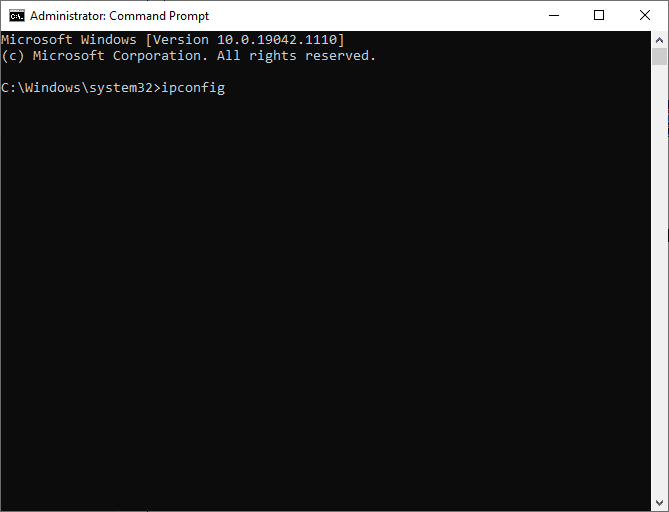
3. Note down the IPV4 Address displayed on the screen.
4. Navigate to Minecraft Servers folder > Maxwell (some random numbers) folder.
5. Now, go to MinecraftServer.
6. Here, click on Server Properties (.txt file) to open it. Note down the Server Port address from here.
7. Next, launch Minecraft and go to the Play Multiplayer option.
8. Click on the Server you want to join and then, click Edit, as highlighted.

9. The IPV4 address and the Server Port number should match the data noted in Step 4 and Step 8.
Note: The Server name may vary according to user preferences.
10. Finally, click on Done > Refresh.
Check if this could fix io.netty.channel.AbstractChannel$AnnotatedConnectException error in Minecraft. If not, try the next fix.
Also Read: 14 Ways to Lower Your Ping and Improve Online Gaming
Method 5: Update Java Software
When you use the game Launcher in its latest version while Java files are outdated, a major conflict arises. This may lead to Connection refused: no further information error in Minecraft as well as Minecraft login error. as well as Minecraft login error..
- Windows 10 users often experience a standard Java.net.connectexception connection timed out no further information error.
- Also, to join the Minecraft server, a Learn to Mod account is essential. A common error that indicates the absence of Learn to Mod account is: Java.net connectexception Minecraft error
Both these errors can be rectified by updating your Java software to the latest version, as instructed below:
1. Launch Configure Java app by searching for it in the Windows Search bar, as shown.
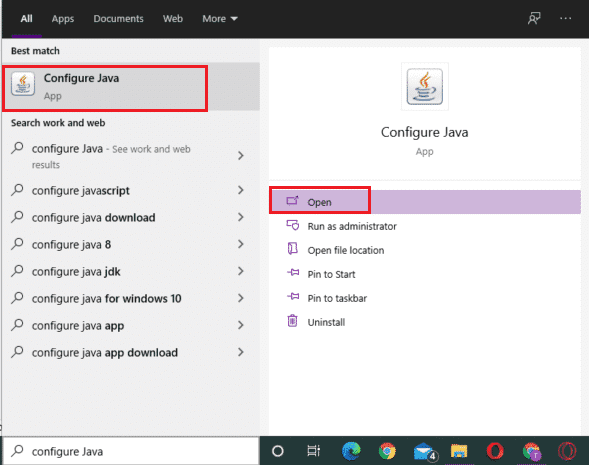
2. Switch to the Update tab in the Java Control Panel window.
3. Tick the box next to the Check for Updates Automatically option.
4. From the Notify Me drop-down, select Before Downloading option, as depicted.
Here onwards, Java will automatically look for updates and will notify you before downloading those.
5. Now, click on the Update Now button.
6. If a new version of Java is available, then begin the downloading and installation process by following the on-screen instructions.
7. Allow Java Updater to make changes to your computer.
8. Follow the prompts to complete the process.
Method 6: Uninstall Incompatible Software
As discussed earlier, there’s a list of incompatible software available on the Minecraft website. To resolve such issues, you need to uninstall conflicting software from your system.
Method 6A: Uninstall Incompatible Programs
1. Type apps in the Windows Search box to launch Apps & Features utility.
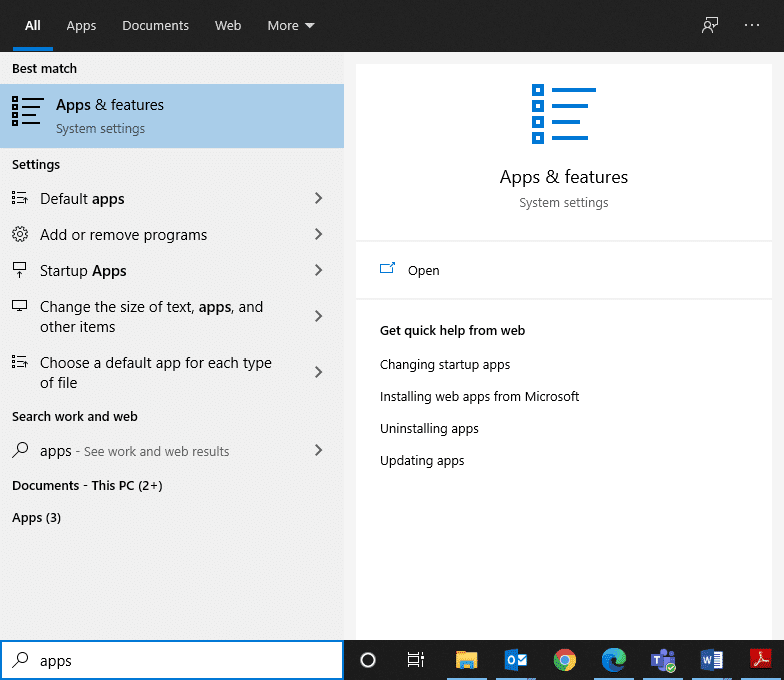
2. Use the Search this list field to locate these incompatible Programs.

3. Select Program and click on Uninstall, as shown below.
Note: We have used 3D Builder for illustration purposes only.
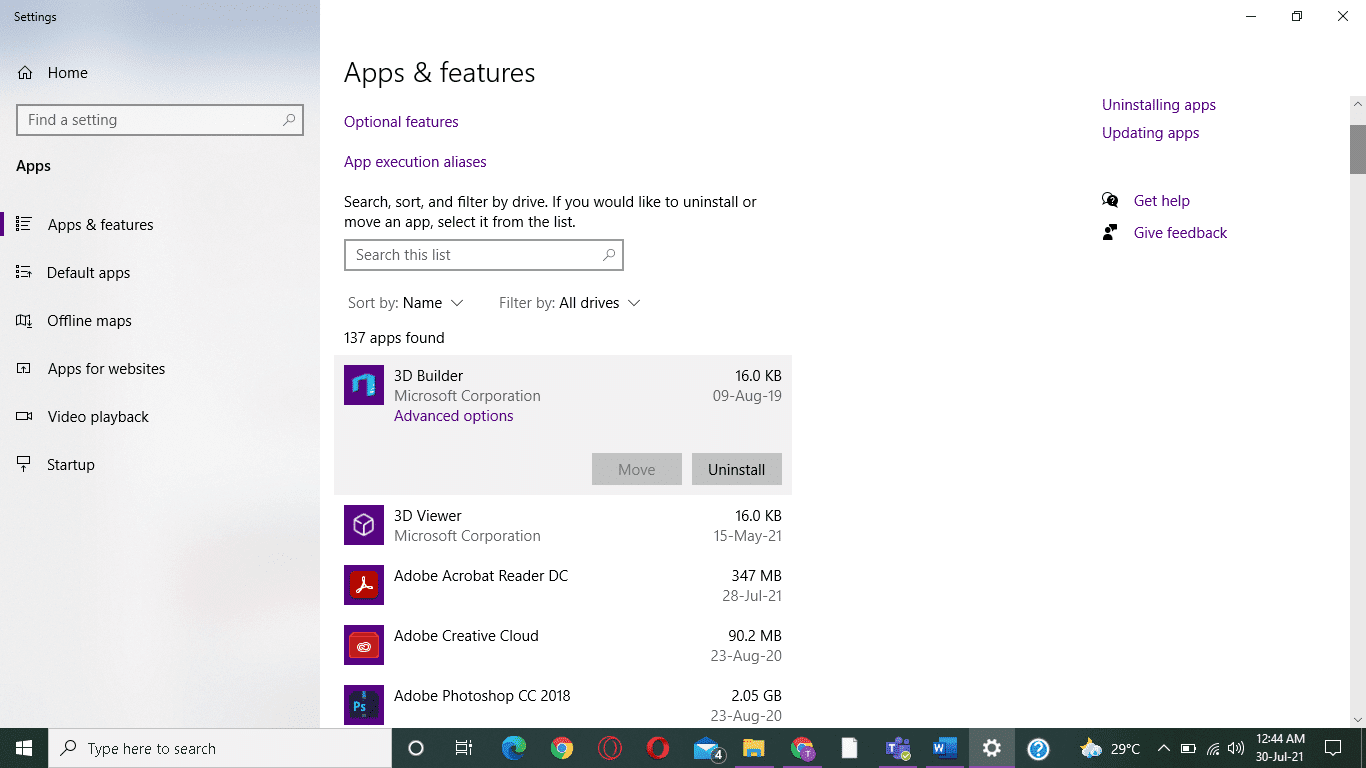
Method 6B: Uninstall Game Enhancement Software
Minecraft does not need any game enhancer software. Yet, if you utilize game enhancer applications on your system, it may lead to io.netty.channel.AbstractChannel$AnnotatedConnectException error in Minecraft. Moreover, it may lead to game crashes and hardware problems. Hence it is advisable to delete such programs.
Note: We have explained the steps for this method by using NVIDIA GeForce Experience as an example.
1. Launch Control Panel by searching for it in the Windows search bar.

2. Click on View by > Large icons.
3. Select Programs and Features as depicted below.
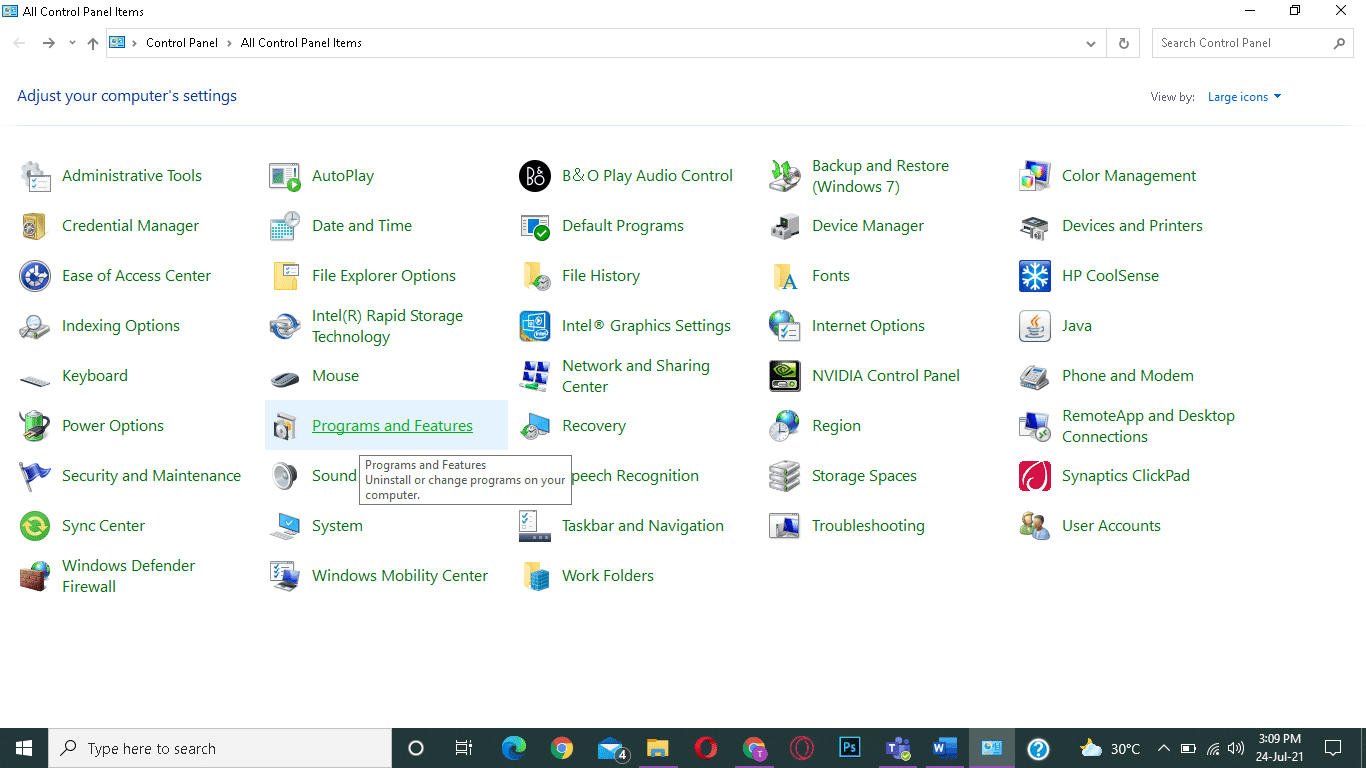
4. Right-click any NVIDIA component and select Uninstall.

5. Repeat the same process for all NVIDIA programs to uninstall these from your system. and Restart your computer.
You can use the same method to delete all game-enhancing software from your system e.g Discord, Evolve, Synapse/Razer Cortex, D3DGear, etc.
Also Read: 5 Ways to Completely Uninstall Avast Antivirus in Windows 10
Method 7: Add Exceptions to Firewall Settings in Minecraft Folder
Windows Firewall sometimes makes it difficult for the game to be connected to the host server. Making exceptions to Firewall settings for Minecraft will help you fix connection refused: no further information Minecraft error. Here’s how to add Minecraft folder exceptions to Firewall settings:
1. Click on the Windows icon and select the Settings option, as shown.
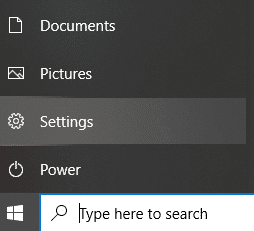
2. Open Update & Security by clicking on it.

3. Select the Windows Security option from the left pane and click on Firewall & network protection in the right pane.

4. Here, click on Allow an app through firewall.

5. Now, click on Change settings. Also, click on Yes in the confirmation prompt.

6. Click on Allow another app option located at the bottom of the screen.

7. Select Browse…, go to Game Installation Directory and select Launcher Executable. Then, click the Add button from the bottom of the screen.
8. Repeat steps 6 and 7 to add the directory where the Minecraft servers, Maxwell folder, and Java executables are installed.
9. Go back to the Allow apps screen in Step 5.
10. Scroll down to the Java Platform SE Binary option and tick all the options for both Public and Private Networks.

Method 8: Disable Windows Firewall Temporarily (Not Recommended)
This is an alternative to the above method of adding exceptions to the Firewall. Here, we shall disable Windows Defender Firewall temporarily, to fix io.netty.channel.AbstractChannel$AnnotatedConnectException in Minecraft.
1. Launch the Control Panel as you did before.
2. Select the System and Security option.
3. Here, click on Windows Defender Firewall, as shown.
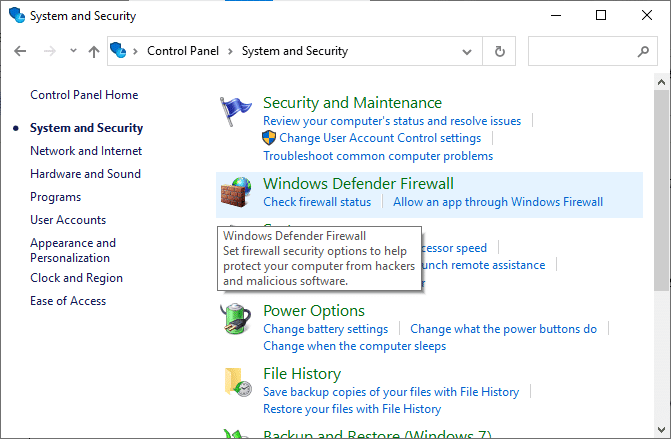
4. Click the Turn Windows Defender Firewall on or off option from the left panel.

5. Now, check the boxes; turn off Windows Defender Firewall (not recommended) for all types of network settings.

6. Reboot your system and check if the issue is fixed now.
Method 9: Check Port Filtering Feature
Even though port forwarding is working fine on your system, the port filtering feature may create a conflict. Let us first understand what these terms mean.
-
Port Filtering is an action that permits you to allow or block specific ports that are performing a particular operation.
-
Port Forwarding is a process through which external devices can be connected to private networks by connecting the external port to the internal IP address and port of the device.
You can solve this conflict in the following ways:
1. Ensure the port filtering option is turned off.
2. If it is turned on, ensure that the correct ports are being filtered.
Also Read: 4 Ways to Check FPS (Frames Per Second) In Games
Method 10: Check ISP Network Access
In addition, you should verify whether your Internet Service Provider (ISP) works efficiently or not. Your ISP might block network access to particular domains, which is why you are also unable to connect to the server. In this scenario, contact your Internet Service Provider with this problem. Moreover, you might be able to fix io.netty.channel.AbstractChannel$AnnotatedConnectException in Minecraft with a network update.
Method 11: Reinstall Minecraft
If none of the above-mentioned methods fix the said error on your Windows 10 system, then Minecraft must have gotten corrupt. The only way to get rid of this issue is to reinstall the application on your system.
1. Follow the steps listed in Method 6A to uninstall Minecraft.
2. Once Minecraft has been deleted from your system, you can confirm by searching for it, as depicted below. You will receive a message stating We couldn’t find anything to show here. Double-check your search criteria.

Here’s how to delete Minecraft cache and leftover files from your computer:
3. Click the Windows Search box and type %appdata%. Click on Open to go to the AppData Roaming folder

4. Here, locate Minecraft, right-click on it and Delete it.
5. Next, search for %LocalAppData% in the Windows Search box, as shown.

6. Delete the Minecraft folder by right-clicking on it.
7. Restart your system as all Minecraft files, including cache are deleted.
8. Download Minecraft launcher and follow the on-screen instructions to install it in your system:
Pro Tip: You can also resolve game interruptions and connection refused no further information Minecraft Error by allotting additional RAM to Minecraft.
Recommended:
We hope that this guide was helpful and you were able to fix io.netty.channel.AbstractChannel$AnnotatedConnectException: Connection refused Minecraft error in your Windows system. Let us know which method worked for you. Also, if you have any queries/comments regarding this article, then feel free to drop them in the comments section.